家里不放路由器有什么替代方案?效果如何?
13
2025-04-22
在数字化时代,网络已成为我们生活中不可或缺的一部分。路由器作为家庭网络的中心,一旦出现问题,将会严重影响我们的上网体验。当您发现路由器无网络时,不必惊慌。本文将全面指导您如何一步步进行网络诊断,找出问题所在并予以解决。
在进行任何复杂诊断之前,首先要确认路由器和相关硬件连接是否正确无误。
1.1查看电源连接
确保路由器电源已经连接,并且电源指示灯亮起。如果指示灯没有亮或者电源不稳定,可能是电源适配器或电源线的问题。
1.2检查网线连接
确认所有的网线是否都已正确插入对应接口。通常情况下,主线连接到WAN口,其他设备连接到LAN口。
1.3观察设备指示灯状态
检查路由器上的指示灯状态,比如WAN口和LAN口指示灯是否正常闪烁。若无指示灯亮起,可能是线路或者路由器本身故障。
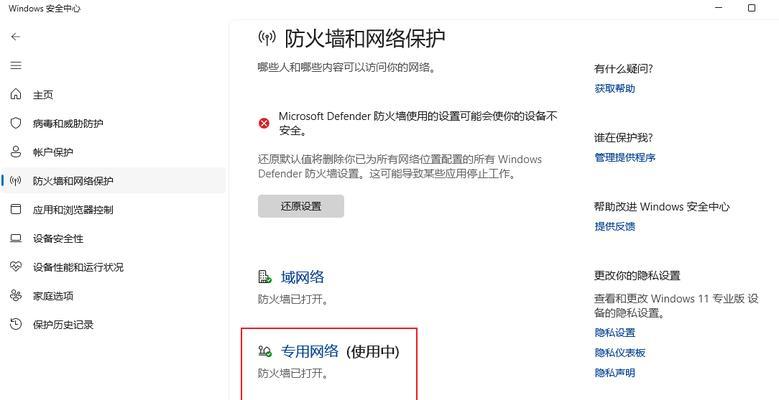
在硬件没有问题之后,接下来需要检查网络设置是否正确。
2.1检查IP地址配置
确认路由器的IP地址设置。大多数情况下,您应该将路由器设置为自动获取IP地址。如果您是手动设置,确保IP地址、子网掩码、默认网关以及DNS服务器地址都正确无误。
2.2重新启动路由器和调制解调器
有时候,重启路由器和调制解调器(Modem)可以解决一些临时网络问题。
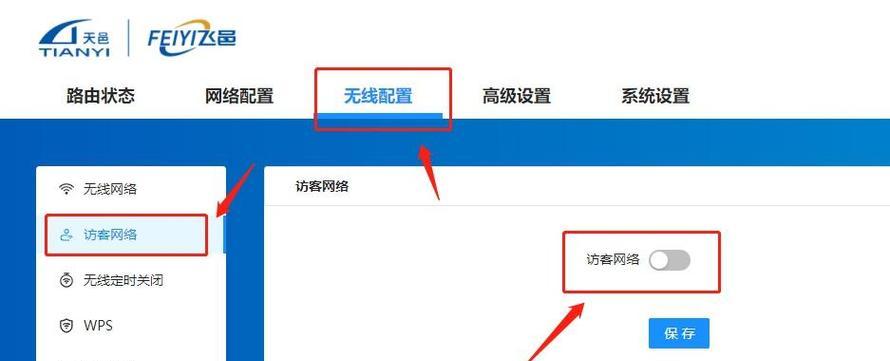
如果硬件和设置都无误,可以进一步使用网络诊断工具进行检测。
3.1使用路由器内置诊断工具
一些路由器内置了网络诊断工具,可以帮助您检查网络状态和故障点。
3.2使用操作系统内置的网络故障排查工具
Windows系统中的“网络故障排查”和macOS系统中的“网络诊断”可以帮助您检测并解决网络问题。
3.3使用第三方网络诊断软件
也有许多第三方软件如Fiddler、Wireshark等专业网络分析工具可以帮助您进一步诊断网络问题。
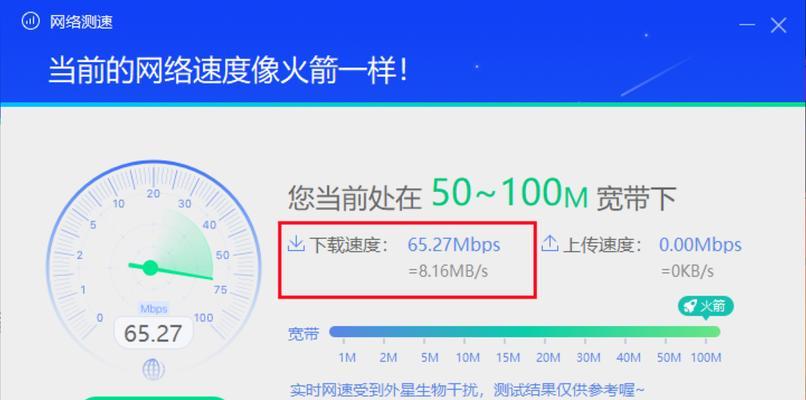
如果以上步骤都不能解决问题,可能是您的网络服务提供商遇到了问题。
4.1联系服务提供商
联系您的互联网服务提供商(ISP),确认是否有区域性网络中断或账户问题。
4.2检查ISP的网络状态
很多ISP都会在其官方网站上提供网络状态的实时信息,可以确认是否是服务端问题。
网络问题可能由多种因素造成,以下是一些常见的解决方法。
5.1无线信号干扰
无线信号可能受到周围设备的干扰。尝试更改无线信道,避开干扰。
5.2信号覆盖范围不足
确保路由器位置合理,能够覆盖到需要上网的各个角落。
5.3设备连接过多
当多设备同时连接到一个路由器时,可能会导致网络拥堵。尝试限制连接设备数量,或升级路由器。
路由器无网络问题的解决通常需要一步一步地排查。从检查硬件连接,到网络设置,再到使用诊断工具,最后可能涉及与网络服务提供商的沟通。本文提供的全面网络诊断步骤,旨在帮助您快速定位问题,并采取适当措施恢复网络连接。
通过以上所述的综合网络诊断方法,您将能有效地识别问题所在,并采取相应的解决措施。记得在遇到类似问题时,不要慌张,耐心按照步骤逐一排查。如果您按照上述方法操作后问题依然存在,那么可能需要专业的技术支持或者考虑更换设备。希望本文的指导能助您一臂之力,享受稳定的网络服务。
版权声明:本文内容由互联网用户自发贡献,该文观点仅代表作者本人。本站仅提供信息存储空间服务,不拥有所有权,不承担相关法律责任。如发现本站有涉嫌抄袭侵权/违法违规的内容, 请发送邮件至 3561739510@qq.com 举报,一经查实,本站将立刻删除。